

Ez a témakör a következő utasításokat tartalmazza.
Pantone-szín könyvtárak megnyitása
Pantone-szín könyvtár szerkesztése
Pantone-szín könyvtár törlése
Pantone-szín könyvtár importálása
Pantone-szín könyvtár exportálása
Pantone-szín könyvtár visszaállítása
A nyomtató előre definiált direktszínkönyvtárakat tartalmaz, ilyen például a PANTONE és a HKS könyvtár.
A Settings Editor háromféle direktszín-könyvtárat tud tárolni:
Előre megadott direktszín-könyvtárak
Egyéni direktszín-könyvtárak
Importált direktszín-könyvtárak (Megnevezett színprofilok).
Nyissa meg a Settings Editor alkalmazást, és lépjen a következőre: .
 [Pantone-szín könyvtárak] elválasztólap
[Pantone-szín könyvtárak] elválasztólap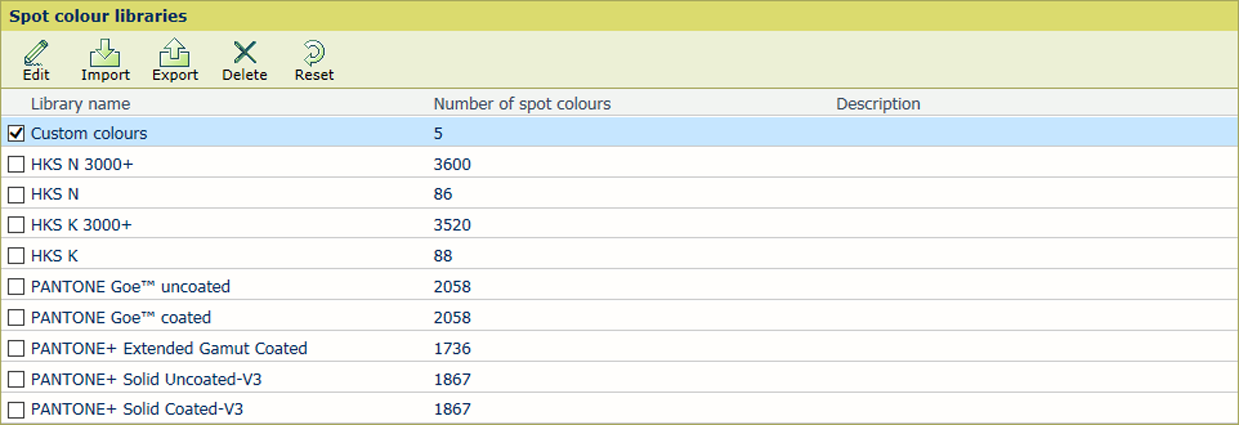 Direktszínkönyvtárak a Settings Editor alkalmazásban
Direktszínkönyvtárak a Settings Editor alkalmazásbanCsak a korábban már importált direktszínkönyvtárakat (megnevezett színprofilokat) szerkesztheti.
Válassza ki a Pantone-szín könyvtárat.
Kattintson rá az [Szerkesztés] gombra.
Módosítsa a nevet és a leírást.
Kattintson az [OK] gombra.
Csak megnevezett színprofilokat importálhat.
Kattintson rá az [Import] gombra.
Válassza ki a megnevezett színprofilt tartalmazó ICC-fájlt.
Írjon be egy nevet és egy leírást.
Kattintson az [OK] gombra.
Csak a korábban importált direktszínkönyvtárakat (megnevezett színprofilokat) exportálhatja.
Válassza ki a Pantone-szín könyvtárat.
Kattintson rá az [Export] gombra.
Csak a korábban importált direktszínkönyvtárakat (megnevezett színprofilokat) törölheti.
Válassza ki a Pantone-szín könyvtárat.
Kattintson rá az [Törlés] gombra.
Csak az előre megadott és importált direktszínkönyvtáraknak megfelelő eredeti direktszínértékeket állíthatja helyre.
Jelölje ki a kívánt egyéni direktszín-könyvtárat. A [Visszaállítás] beállítás használata esetén a rendszer az összes egyéni direktszín-definíciót törli.
Válassza ki a Pantone-szín könyvtárat.
Kattintson rá az [Visszaállítás] gombra.
Kattintson az [OK] gombra.